刚接触mg视频制作时,很多新手都会犯怵——担心软件太复杂、操作门槛高。其实选对工具,零基础也能轻松上手,比如万彩动画大师,就是特别适合新手的简单mg视频制作工具,不用懂代码,跟着步骤走,很快就能做出像样的动画。
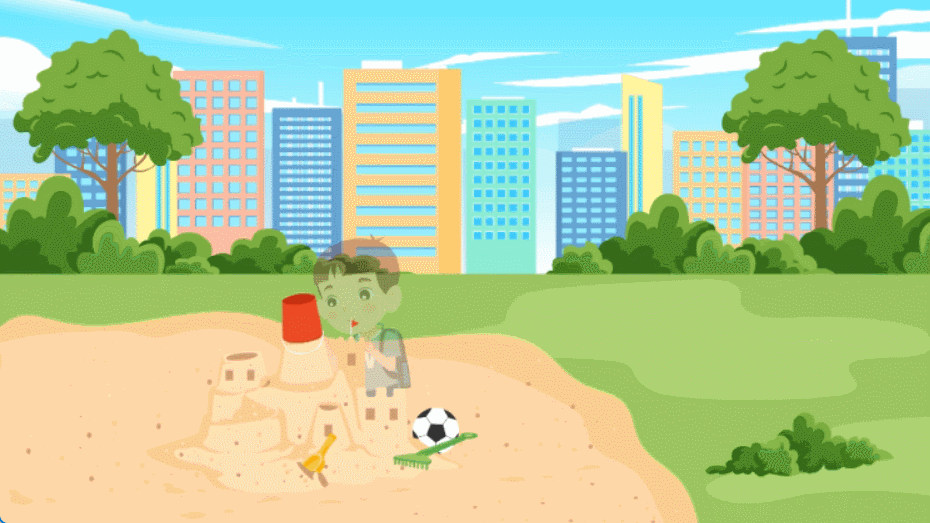
1、为什么选万彩动画大师?新手友好是关键
用万彩动画大师做简单mg视频制作,首先省心在素材多。软件里自带超全素材库,不管是日常用的图标、卡通人物,还是不同风格的场景、背景音乐,直接搜就能找到,不用自己到处找素材浪费时间。
而且操作特别直观,想做文字动画,选中文字点几下就能添加淡入、滑动等效果;想让图形动起来,右侧面板里选好动画类型,调整时长就行。还有时间轴功能,能精准控制每个元素啥时候出现、动多久,不用担心画面节奏乱。
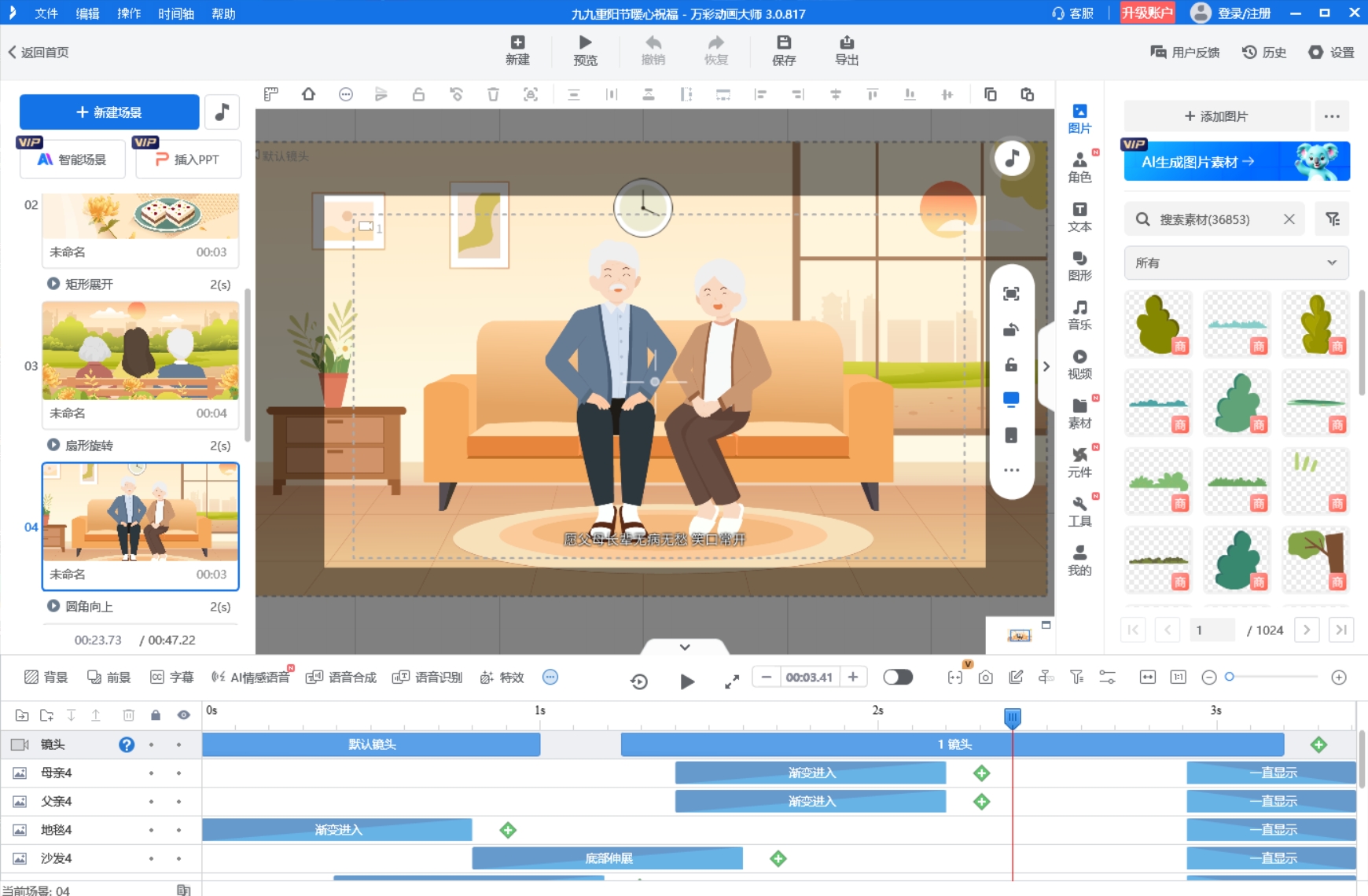
2、实操案例:做一支“校园社团招新”科普动画
以制作“校园社团招新”mg动画为例,给大家说说具体步骤,新手跟着做就能上手。
第一步先搭框架,确定视频分三部分:开头吸引注意力、中间介绍3个特色社团、结尾留招新联系方式。
第二步新建项目,打开软件选“新建”,尺寸选常用的1920×1080,帧率设25帧/秒,时长先暂定1分钟,后期能调整。
第三步加基础元素,在素材库找校园背景图当底图,再插入社团相关图标,比如文学社的书本、音乐社的音符,调整好位置和大小,让画面整齐。
第四步做动画,选中“社团招新”标题,加个“弹跳”入场动画,时长0.8秒;给每个社团图标加“平移”动画,让它们依次从画面两侧滑进来;还能给书本图标加“旋转”效果,模拟翻书的感觉。
第五步补细节,在每个社团图标旁加文字介绍,比如“文学社:每周读书分享会”,文字加“淡入”动画;再导入提前录好的配音,比如“想找到志同道合的伙伴?快来加入我们的社团吧!”,把音频和画面对齐。
最后点“预览”看看效果,觉得动画太快就调慢时长,没问题就导出MP4格式,一支社团招新mg动画就做好了。
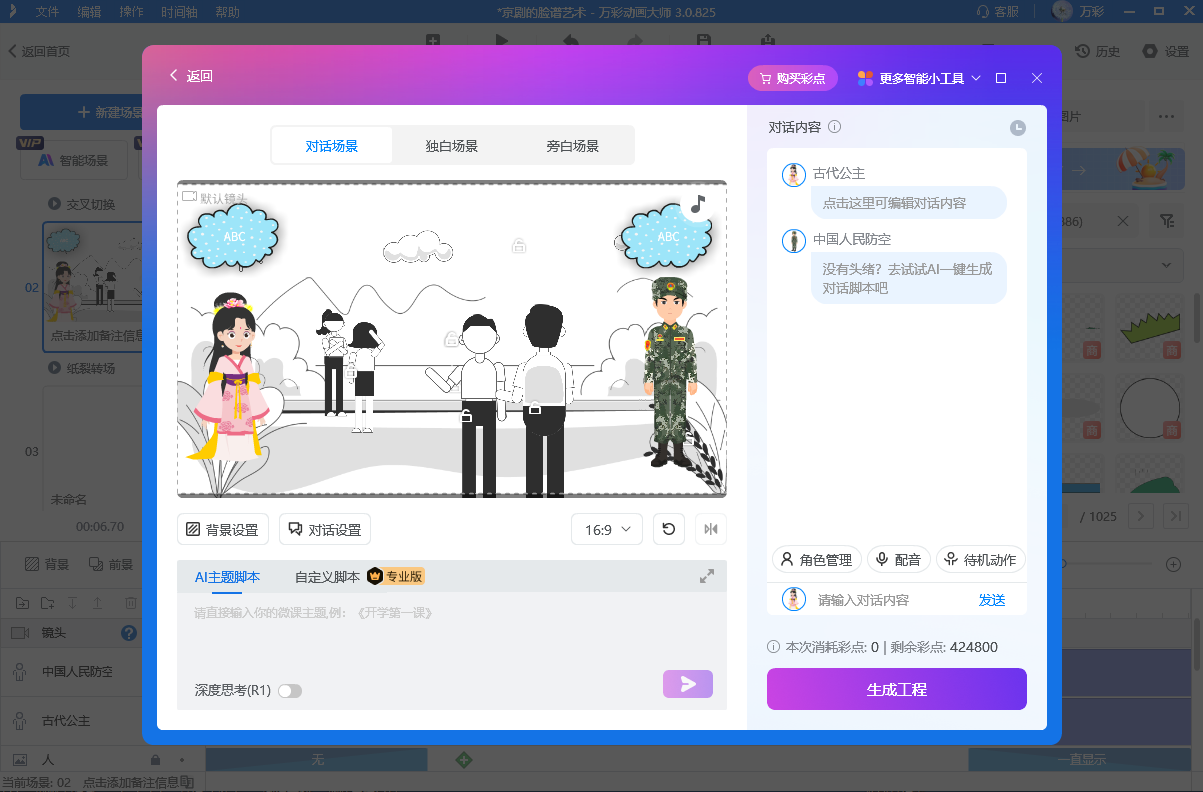
3、AI功能加持,制作更高效
万彩动画大师的AI功能还能帮新手省不少事。AI语音合成能把文字直接转成配音,有多种音色可选,不用自己录音;AI字幕生成能自动识别音频,生成字幕,不用手动打字,让简单mg视频制作更轻松。
万彩动画大师官方下载地址:https://www.animiz.cn/

